HP ProDesk 400 G4 Desktop Mini PC User Manual
Browse online or download User Manual for Unknown HP ProDesk 400 G4 Desktop Mini PC. HP EliteDesk 800 35W G4 Base Model Desktop Mini PC Donanım Başvuru Kılavuzu [da] [en] [fr] [sv]
- Page / 47
- Table of contents
- BOOKMARKS
- HP Desktop Mini 1
- Donanım Başvuru Kılavuzu 1
- Bu Kılavuz Hakkında 3
- İçindekiler 5
- 1 Ürün özellikleri 7
- 2 Bölüm 1 Ürün özellikleri 8
- Arka panel bileşenleri 10
- Seri numarası konumu 11
- 2 Kurulum 12
- Güvenlik kablosu takma 14
- Güç kablosunu bağlama 14
- 3 Donanım yükseltmeleri 15
- Erişim panelini çıkarma 16
- Erişim panelini takma 17
- Sistem belleğini yükseltme 20
- Bellek modülünü takma 22
- Sabit sürücüyü çıkarma 25
- Sabit sürücü takma 26
- WLAN modülünü değiştirme 30
- Harici bir anten takma 33
- Pili değiştirme 36
- A Elektrostatik boşalma 42
- Nakliye hazırlığı 44
- C Erişilebilirlik 45
Summary of Contents
HP Desktop MiniDonanım Başvuru Kılavuzu
Arka panel bileşenleriNOT: Bilgisayar modeliniz bu bölümdeki resimden biraz farklı görünebilir.Öğe Simge Bileşen Öğe Simge Bileşen1 Anten kapağı 7 U
Seri numarası konumuHer bilgisayarın dış yüzeyinde o bilgisayara ait benzersiz bir seri numarası ve ürün kimliği numarası vardır. Yardım almak üzere d
2 KurulumMasaüstünden kasa yönüne geçmeÖNEMLİ: Bilgisayarın çevresinde en az 10,2 santimetre (4 inç) boş alan olduğundan ve bilgisayarı engelleyen hiç
ÖNEMLİ: Bilgisayarın çevresinde en az 10,2 santimetre (4 inç) boş alan olduğundan ve bilgisayarı engelleyen hiçbir nesne olmadığından emin olun.7. Eri
Güvenlik kablosu takmaBilgisayarınızın güvenliğini sağlamak için aşağıda görüntülenen güvenlik kablosu kullanılabilir.NOT: Güvenlik kablosu, caydırıcı
3 Donanım yükseltmeleriServis verilebilir özelliklerBilgisayar, yükseltme ve servis işlemlerini kolaylaştıran özelliklere sahiptir. Bu bölümde açıklan
Erişim panelini çıkarma ve takmaNOT: HP EliteDesk 800 35W için bkz. HP EliteDesk 800 35W modelinin erişim panelini çıkarma ve takma, sayfa 11.Erişim p
Erişim panelini takma1. Erişim panelini bilgisayarın üzerine yerleştirin ve paneli geriye kaydırın (1).2. Erişim paneli yerine kaydırıldığında, aşağıd
7. Erişim panelini ileriye doğru kaydırın ve kaldırarak bilgisayardan çıkarın (2).UYARI! Sıcak yüzeylerden kaynaklanan kişisel yaralanma riskini azalt
10. DGPU'yu, fan tarafındaki çıkıntıdan yukarı kaldırın ve yukarı doğru çekerek kasadan ayırın.HP EliteDesk 800 35W modelinin erişim panelini tak
© Copyright 2018 HP Development Company, L.P.Windows, Microsoft Corporation kuruluşunun ABD ve/veya diğer ülkelerdeki bir tescilli ticari markası veya
4. Erişim paneli yerine kaydırıldığında, aşağıdaki resimde gösterildiği gibi erişim panelini yerine sabitlemek için kelebek vidayı (2) sıkın.NOT: Bilg
Bellek modülü yuvalarına takmaSistem kartında, her kanalda bir yuva olmak üzere iki adet bellek modülü yuvası vardır. Yuvalar DIMM1 ve DIMM3 olarak et
Bellek modülünü takmaDİKKAT: Güç kablosunu çıkardıktan sonra, bellek modülleri ekleyip çıkarmadan önce elektriğin gitmesi için yaklaşık 30 saniye bekl
6. Ön çıkıntıyı kullanarak fanı yukarı bakacak şekilde eğin ve yukarı konumda bırakın.NOT: Bellek modülü takmak veya çıkarmak için fanı tamamen çıkarm
9. Yeni bellek modülünü (1) yaklaşık 30° açıyla yuvaya kaydırın ve mandalın yerine kilitlenmesini sağlamak için bellek modülünü (2) aşağıya bastırın.N
Sabit sürücüyü çıkarmaNOT: Eski sabit disk sürücüsünü sökmeden önce, verileri yeni sabit disk sürücüsüne aktarabilmeniz için eski sabit disk sürücüsün
Sabit sürücü takmaNOT: Eski sabit disk sürücüsünü sökmeden önce, verileri yeni sabit disk sürücüsüne aktarabilmeniz için eski sabit disk sürücüsündeki
5. Bilgisayar bir dayanak üzerindeyse, dayanağı yeniden yerleştirin.6. Harici aygıtları ve güç kablosunu tekrar bağlayın ve ardından bilgisayarı açın.
7. Sistem kartındaki katı hal sürücülerini bulun.8. Bir katı hal sürücüsünü sistem kartına (1) sabitleyen vidayı çıkarın.9. Katı hal sürücüsünü kenarl
13. Katı hal sürücüsünü sistem kartına doğru bastırın ve katı hal sürücüsünü sabitlemek için verilen vidayı (3) kullanın.14. Modeliniz EliteDesk 800 9
Bu Kılavuz HakkındaBu kılavuzda, HP Desktop Mini Business PC'sinin yükseltilmesiyle ilgili temel bilgiler yer almaktadır.UYARI! Önlenmemesi durum
17. Harici aygıtları ve güç kablosunu tekrar bağlayın ve ardından bilgisayarı açın.18. Erişim paneli söküldüğü sırada çıkarılmış olan tüm güvenlik ayg
7. WLAN modülünü sistem kartına yerleştirin.8. Anten kablolarını (1) WLAN modülünden çıkarın.NOT: Anten kablolarını çıkarmak ve bağlamak için cımbız v
13. Her bir anten kablosunda bulunan etiketi, WLAN modülünde bulunan karşılık gelen konektöre eşleştirin ve antenleri konektörlere (3) takın.14. Model
17. Harici aygıtları ve güç kablosunu tekrar bağlayın ve ardından bilgisayarı açın.18. Erişim paneli söküldüğü sırada çıkarılmış olan tüm güvenlik ayg
7. WLAN modülünü sistem kartına yerleştirin.8. Dahili antenleri WLAN modülünden çıkarın.Yönergeler için, bkz. WLAN modülünü değiştirme, sayfa 24.9. Ka
13. Harici anteni (3) bağlayın ve yerine (4) vidalayın.14. Modeliniz EliteDesk 800 95W ise fan düzeneğini yerine takın.a. Fan düzeneğini yerine (1) ye
17. Harici aygıtları ve güç kablosunu tekrar bağlayın ve ardından bilgisayarı açın.18. Erişim paneli söküldüğü sırada çıkarılmış olan tüm güvenlik ayg
a. Fan düzeneği fişini (1) sistem kartından çıkarın.b. Fan düzeneğini (2) tutan üç bağlı vidayı çıkarın.c. Fan düzeneğini kasadan (3) dışarı çıkarın.7
8. Pili (1) tutucusundan çıkarmak için pilin bir kenarının üstüne doğru genişleyen metal kelepçeyi çıkarın. Pil yukarı doğru kalktığında çekerek çıkar
c. Fan düzeneği fişini sistem kartına (3) takın.11. Erişim panelini yerine takın.●Bir 35W modeline erişim panelini takma yönergeleri için bkz. HP Elit
iv Bu Kılavuz Hakkında
İsteğe bağlı kablosuz klavye ve fareyi eşitlemeKlavye ve fare eşleme işlemi fabrikada yapılmıştır. Klavye ve fare çalışmazsa, pilleri çıkarıp değiştir
4.5.NOT: Klavye ve fare hala çalışmazsa, pilleri çıkarın ve değiştirin. Klavye ve fare hala eşleştirilmezse, klavye ile fareyi yeniden eşleştirin.İste
A Elektrostatik boşalmaStatik elektriğin parmak veya başka bir iletken üzerinden boşaltılması sistem kartlarına veya diğer statiğe duyarlı aygıtlara z
B Bilgisayar işletim yönergeleri, düzenli bakım ve nakliye hazırlığıBilgisayar işletim yönergeleri ve düzenli bakımBilgisayarın ve monitörün kurulumun
Nakliye hazırlığıBilgisayarı nakliyat için hazırlarken aşağıdaki önerileri izleyin:1. SSD dosyalarını bir harici depolama aygıtına yedekleyin. Yedekle
C ErişilebilirlikHP, engelliler de dahil herkes tarafından ister tek başına isterse uygun yardımcı aygıtlar ile birlikte kullanılabilecek ürün ve hizm
DizinAana depolama LED'i 2, 3anten kapağı 4anten konektörü, harici 4arka panel bileşenleri 4Bbağlantı noktalarıÇift Modlu DisplayPort 4DisplayPor
Nnakliye hazırlığı 38Öön panel bileşenleri 2EliteDesk 800 2ProDesk 400 3ProDesk 600 2Ppilçıkarma 30değiştirme 30pil değiştirme 30RRJ-45 (ağ) jakı 4Ssa
İçindekiler1 Ürün özellikleri ...
Pili değiştirme ...
1 Ürün özellikleriStandart yapılandırma özellikleriÖzellikler, modele bağlı olarak farklılık gösterebilir. Bilgisayarda yüklü donanım ve yazılım ürünl
Ön panel bileşenleri (HP EliteDesk 800 ve HP ProDesk 600)NOT: Bilgisayar modeliniz bu bölümdeki resimden biraz farklı görünebilir.Öğe Simge Bileşen Öğ
Ön panel bileşenleri (HP ProDesk 400)NOT: Bilgisayar modeliniz bu bölümdeki resimden biraz farklı görünebilir.Öğe Simge Bileşen Öğe Simge Bileşen1 USB


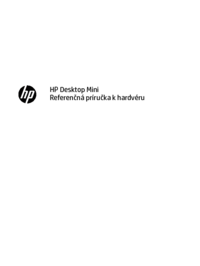









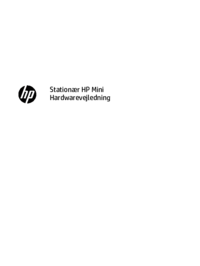
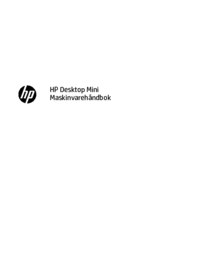

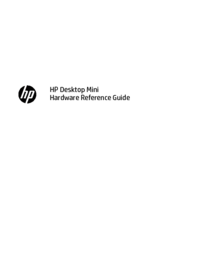
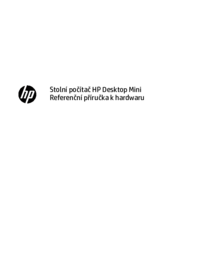









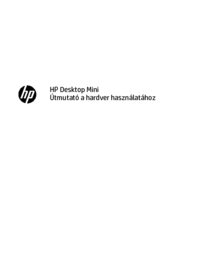





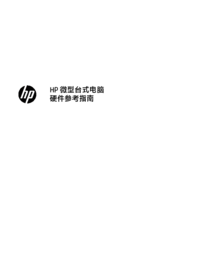

 (95 pages)
(95 pages) (106 pages)
(106 pages) (43 pages)
(43 pages) (53 pages)
(53 pages) (49 pages)
(49 pages) (42 pages)
(42 pages) (46 pages)
(46 pages) (85 pages)
(85 pages) (55 pages)
(55 pages) (133 pages)
(133 pages)







Comments to this Manuals